Qu’est-ce que c’est ?
Successeur du Cockpit 1.0, il s’agit d’un composant de la plateforme SAP HANA qui a fait son apparition avec la sortie de SAP HANA 2.0 SP00. Cet outil regroupe, dans un seul portail, toutes les fonctionnalités d’administration et de monitoring de vos systèmes HANA.
Accessible en mode web, il tend à remplacer la perspective et les menus d’administration de HANA Studio et devient l’outil de contrôle et de suivi préconisé par SAP. Il permet de monitorer les bases HANA à partir des versions 1.0 SP12.
Ce cockpit rentre également dans la stratégie SAP d’harmoniser ses interfaces avec l’utilisation du framework FIORI reposant sur les services XS de la plateforme HANA.
Prérequis d’installation
Bien qu’il soit un composant de la plateforme SAP HANA, le Cockpit 2.0 nécessite sa propre base de données et son propre hardware. Pour l’installer, il vous faudra donc disposer d’un environnement SUSE 12 SP 1 minimum ou RedHat Enterprise Linux 7.2 avec, au minimum, 20 GO de RAM et 16 Go de disque disponibles.
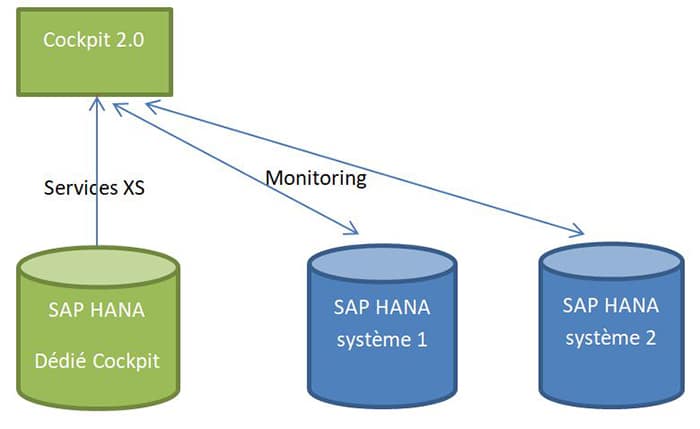
En complément, chaque base de données SYSTEM ou TENANT ajoutée au cockpit doit avoir un utilisateur dédié au monitoring et à la récolte d’informations statistiques avec au minimum les rôles et privilèges suivants :
- Rôle : sap.hana.ide.roles : SecurityAdmin
- Rôle : sap.hana.ide.roles : TraceViewer
- System Privileges : CATALOG READ, DATABASE ADMIN, BACKUP ADMIN
- Object Privileges : SELECT sur le schéma _SYS_STATISTICS
Installation
Il faut au préalable télécharger les sources sur le site SAP :
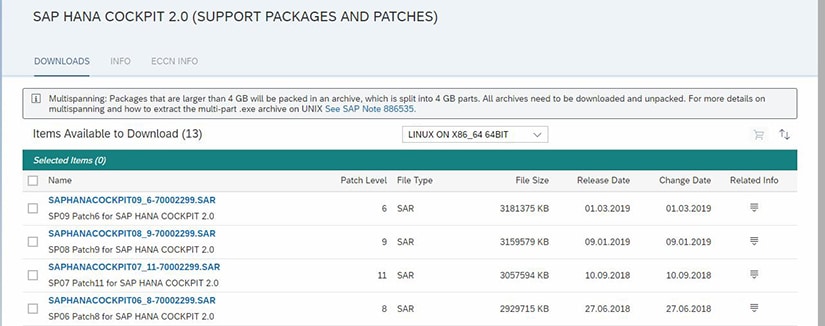
Sur le serveur dédié au cockpit, connectez-vous avec l’utilisateur « root », puis, naviguez jusqu’au répertoire ou vous avez téléchargé et décompressé les sources, enfin exécutez le script d’installation hdblcm.sh :
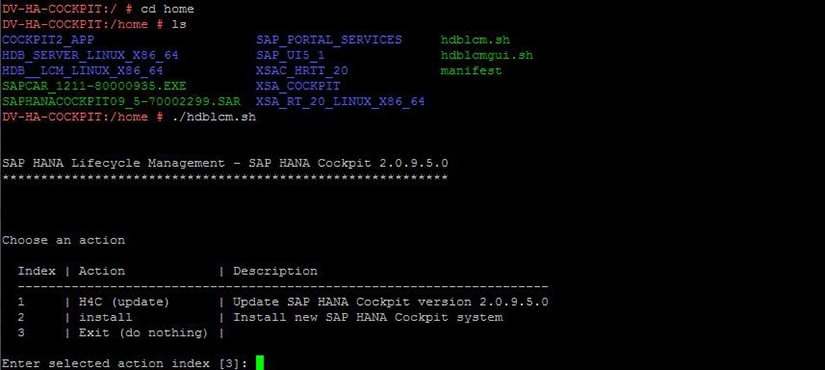
Une fois l’installation terminée, vous pourrez accéder au SAP HANA Cockpit Manager via l’adresse suivante : https://host_name:51031/sap/hana/cockpit/admin/index.html :
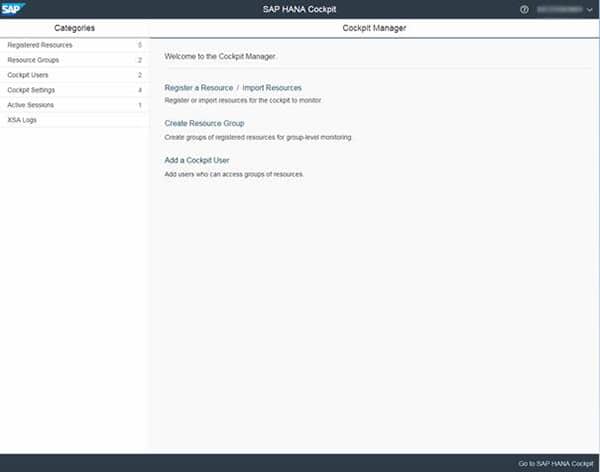
Cliquez ensuite sur le menu « add resource » pour ajouter un serveur à monitorer. Dans le premier écran, renseignez les informations relatives à votre serveur (host, instance, Multi/single db.)
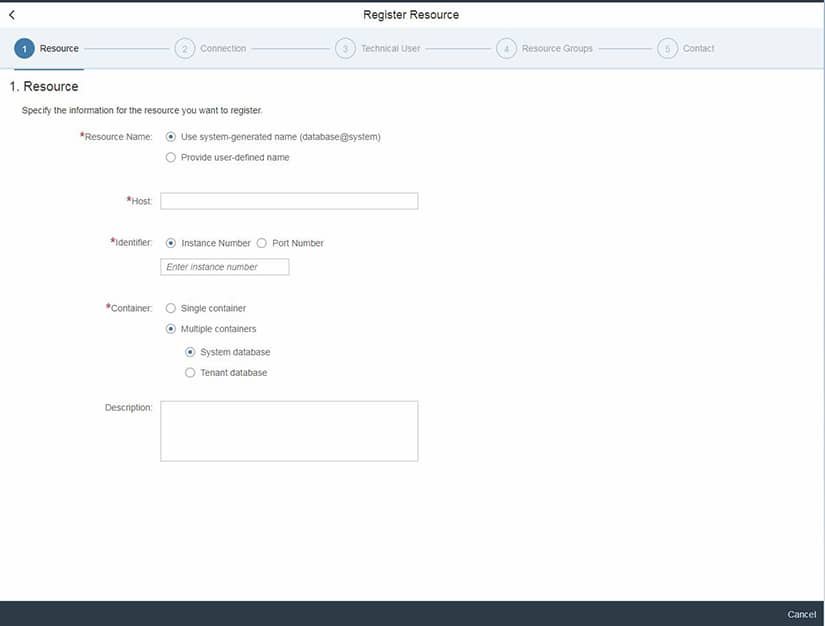
Cliquez ensuite sur suivant et paramétrez (non obligatoire) le type de cryptage de vos connexions :

Saisissez ensuite les identifiants de l’utilisateur technique du système HANA dédié au monitoring. Si vous n’en n’avez pas créé, cliquez sur l’option « Create New technical User » :
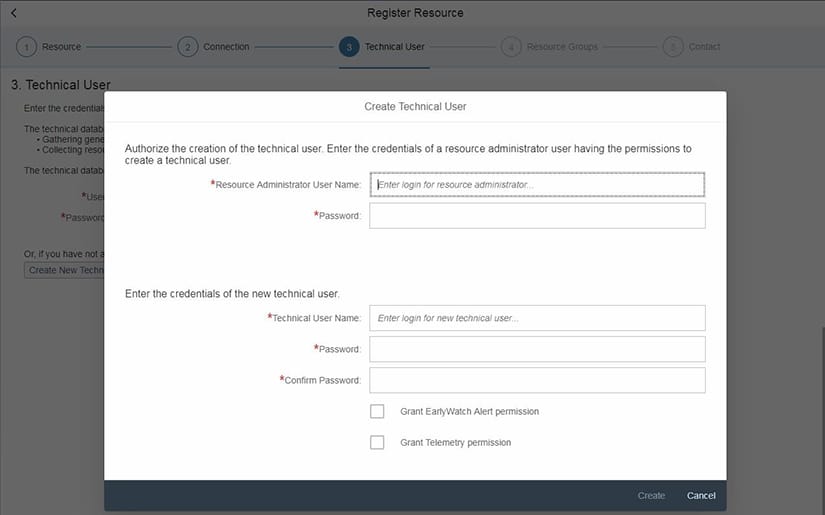
Assignez ensuite votre nouvelle ressource à un groupe de ressource. Vous pouvez maintenant monitorer votre serveur.
Principales fonctionnalités
Une fois installé et configuré, vous pouvez accéder au cockpit via l’adresse suivante : https://hostname:51029/cockpit#Shell-home.
Sur la page d’accueil, nous retrouvons les tuiles caractéristiques de l’interface Fiori :
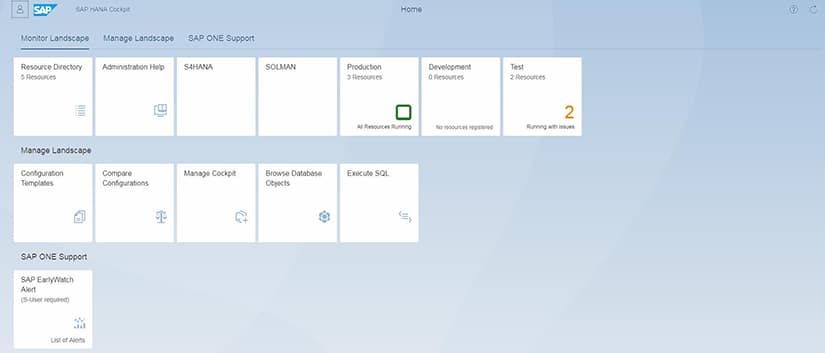
En cliquant sur l’un des groupes prédéfinis (Production, Développement, Test), vous obtiendrez le détail des bases de données associées :
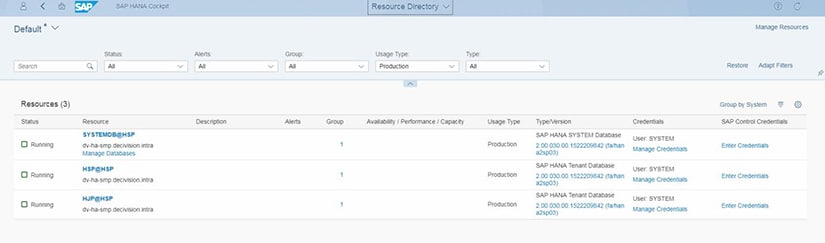
Puis en cliquant sur l’une des bases de données, vous arriverez sur la page d’administration principale :
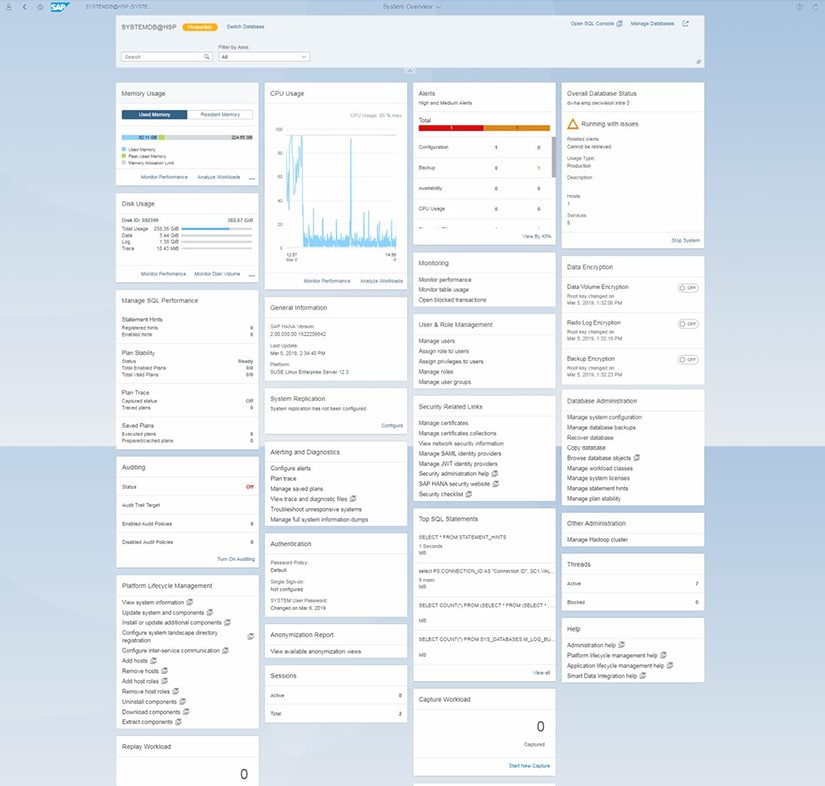
On peut apercevoir un certain nombre de tuiles qui vous permettent de :
- Analyser le « Memory Usage », le « CPU usage » et le « Disk Usage »
- Afficher les alertes
- Obtenir le Overall Database Status
- Accéder au Monitoring
- Paramétrer le cryptage des données
- Gérer les performances SQL
- Traiter les utilisateurs et les rôles
- Accéder à l’administration de la base de données
- Paramétrer le Système de réplication, les alertes, les diagnostiques et l’audit
- Gérer les paramètres d’authentification
- Voir les Top SQL Statements
- Accéder à la plateforme LCM
- Et bien d’autres (Configuration SDI/SDA, workload, Sessions, Anonymisation, …)
Ci-dessous, quelques exemples d’interfaces :
CPU usage
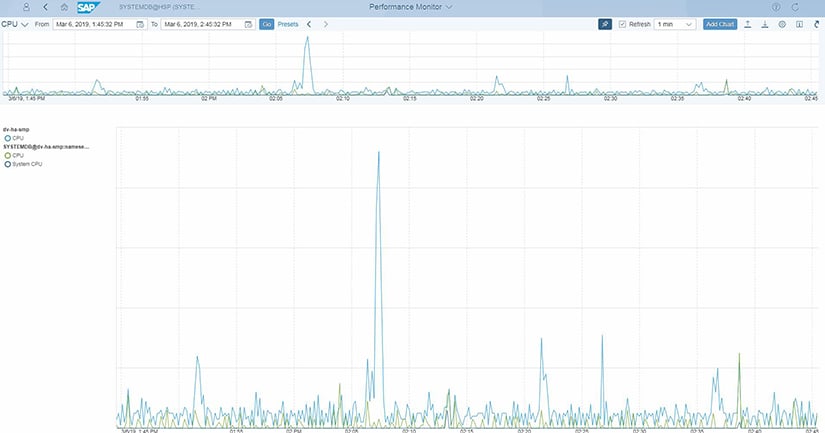
Cette interface affiche un graphique du taux d’utilisation du CPU du système. Il est possible de filtrer les données sur une période ou de faire des zooms sur une fenêtre temporelle précise.
Overall status

Dans cette interface, les principaux services du système sont affichés ainsi que leur consommation en CPU/mémoire, les éventuelles alertes ou encore les ports de communication.
SQL Access / Database Object Browser
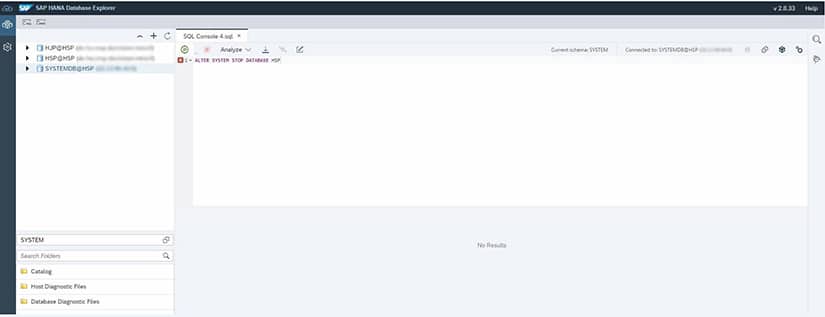
Dans cette interface, vous retrouverez une console SQL vous permettant d’exécuter des requêtes depuis le cockpit sur vos systèmes ou de parcourir les différents objets de la base de données.
Alertes
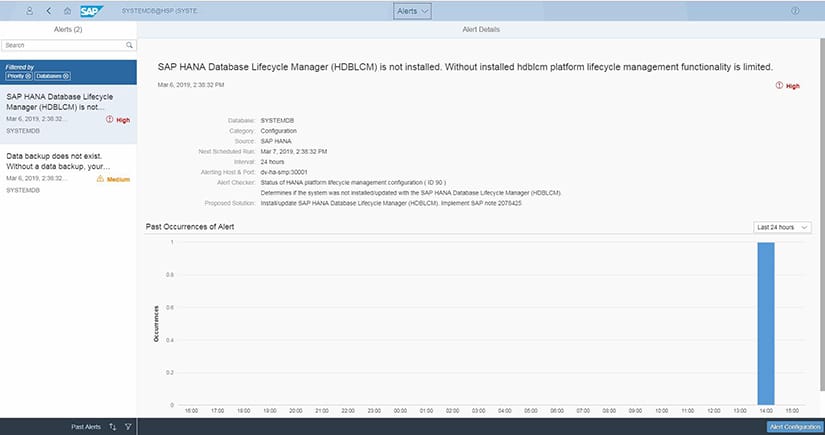
Parmi les alertes courantes, nous retrouvons notamment les alertes sur les backups, sur la consommation de mémoire et de CPU, sur les utilisateurs et l’expiration de leurs mots de passe ou encore des alertes sur les logs.
Bien évidemment, comme sur HANA Studio, il est possible de désactiver ou de paramétrer ces alertes en cliquant sur le menu « Alert Configuration ».
CONCLUSION DE L’EXPERT
Le cockpit SAP HANA 2.0 s’impose comme l’outil à privilégier pour administrer et monitorer vos systèmes HANA à partir de la version 1.0 SP12 et 2.0. Il est plus ergonomique que son prédécesseur, le cockpit 1.0, et que l’outil HANA Studio. Le cockpit 2.0 est également plus facile à déployer que son prédécesseur.
Bénéficiant d’un système (base de données + hardware) dédié, il est également entièrement indépendant de vos systèmes HANA et n’implique pas de partager les ressources ou de modifier vos serveurs HANA existants.
Avec l’arrêt progressif des évolutions sur le client lourd, cet outil Web deviendra, peu à peu, indispensable pour l’administration et le suivi des systèmes HANA. Toutes les tâches courantes d’administration sont disponibles et accessibles au travers de cet outil.
En tant qu’expert de la BI SAP HANA, nous pouvons vous accompagner sur le développement des CDS Views, des Calculations Views…



